- Часть 1. Как очистить кеш браузера на iPhone в приложении «Настройки»
- Часть 2. Как очистить кеш браузера на iPhone в приложении браузера
- Часть 3. Как очистить кэш браузера на iPhone с помощью FoneLab iPhone Cleaner
- Часть 4. Как очистить кеш браузера на iPhone, переустановив приложение
- Часть 5. Часто задаваемые вопросы об очистке кэша браузера на iPhone
Легко и полностью удаляйте все содержимое и настройки на iPhone, iPad или iPod.
- Очистить ненужные файлы iPhone
- Очистить кэш iPad
- Очистить iPhone Safari Cookies
- Очистить кэш iPhone
- Очистить память iPad
- Очистить историю iPhone Safari
- Удалить контакты iPhone
- Удалить резервную копию iCloud
- Удалить электронные письма iPhone
- Удалить iPhone WeChat
- Удалить iPhone WhatsApp
- Удалить сообщения iPhone
- Удалить фотографии iPhone
- Удалить плейлист iPhone
- Удалить код ограничения iPhone
Выдающееся руководство по очистке кеша браузера на iPhone
 Обновлено Лиза Оу / 04 апреля 2023 г. 14:20
Обновлено Лиза Оу / 04 апреля 2023 г. 14:20Интернет-браузер по умолчанию на моем iPhone в последнее время часто тормозит. Я пользуюсь своим устройством уже много лет, но такое произошло впервые. Могу ли я что-нибудь сделать, чтобы это исправить? Я думаю, это связано с накопившимся мусором в браузере. Пожалуйста, помогите мне.
Если у вас возникли проблемы с ненужными и другими файлами браузера вашего iPhone, вам необходимо выяснить, как очистить кеш браузера на iPhone. Интернет-браузер — одно из наиболее часто используемых приложений на мобильных устройствах людей. Он используется, когда вы хотите проверить информацию о чем-то или загрузить изображения, музыкальные файлы, видео и т. д. Естественно, при этом создаются кэши браузера, которые со временем накапливаются. И когда это происходит, слишком большой объем кеша вызывает некоторые проблемы в браузерах, например низкую производительность. Поэтому будет очень полезно, если вы будете их время от времени очищать. Тем не менее, обратитесь к методам в следующих частях, чтобы очистить кеши браузера.
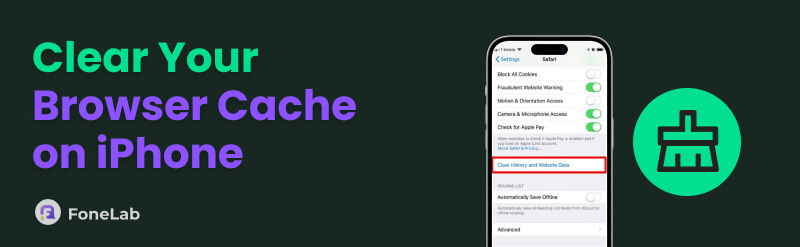
Теперь, когда вы полны решимости очистить кэш и файлы cookie вашего iPhone, пришло время найти полезный способ их удаления. К счастью, мы нашли подходящие методы удали этот хлам с твоего айфона, будь то из приложения, которое вы установили из App Store или нет. Кроме того, сторонний инструмент также будет доступен ниже, чтобы сделать удаление кеша и файлов cookie более правильным и управляемым. Пожалуйста, перейдите к частям ниже, чтобы начать процесс очистки.

Список руководств
- Часть 1. Как очистить кеш браузера на iPhone в приложении «Настройки»
- Часть 2. Как очистить кеш браузера на iPhone в приложении браузера
- Часть 3. Как очистить кэш браузера на iPhone с помощью FoneLab iPhone Cleaner
- Часть 4. Как очистить кеш браузера на iPhone, переустановив приложение
- Часть 5. Часто задаваемые вопросы об очистке кэша браузера на iPhone
FoneLab iPhone Cleaner — лучший очиститель данных iOS, который может легко стереть все содержимое и настройки или определенные данные на iPhone, iPad или iPod Touch.
- Удалите ненужные данные с iPhone, iPad или iPod touch.
- Стереть данные быстро с одноразовой перезаписью, которая может сэкономить ваше время для большого количества файлов данных.
- Это безопасно и просто в использовании.
Часть 1. Как очистить кеш браузера на iPhone в приложении «Настройки»
Safari — браузер по умолчанию на iPhone. Самый популярный способ очистить кеш — настроить параметры Safari в настройках iPhone. Но прежде чем выполнять этот метод, имейте в виду, что он также удалит историю вашего браузера и другие сохраненные данные. Они будут включены в удаление, чтобы очистить кеши в вашем браузере iPhone, Safari.
Обратите внимание на простые инструкции ниже, чтобы узнать, как очистить кеш браузера на iPhone в приложении «Настройки»:
Шаг 1Разблокируйте свой iPhone и найдите Настройки приложение на главном экране. Коснитесь его, затем прокрутите вниз ближе к концу. Как только вы наткнетесь на опцию Safari, коснитесь ее, чтобы увидеть ее настройки.
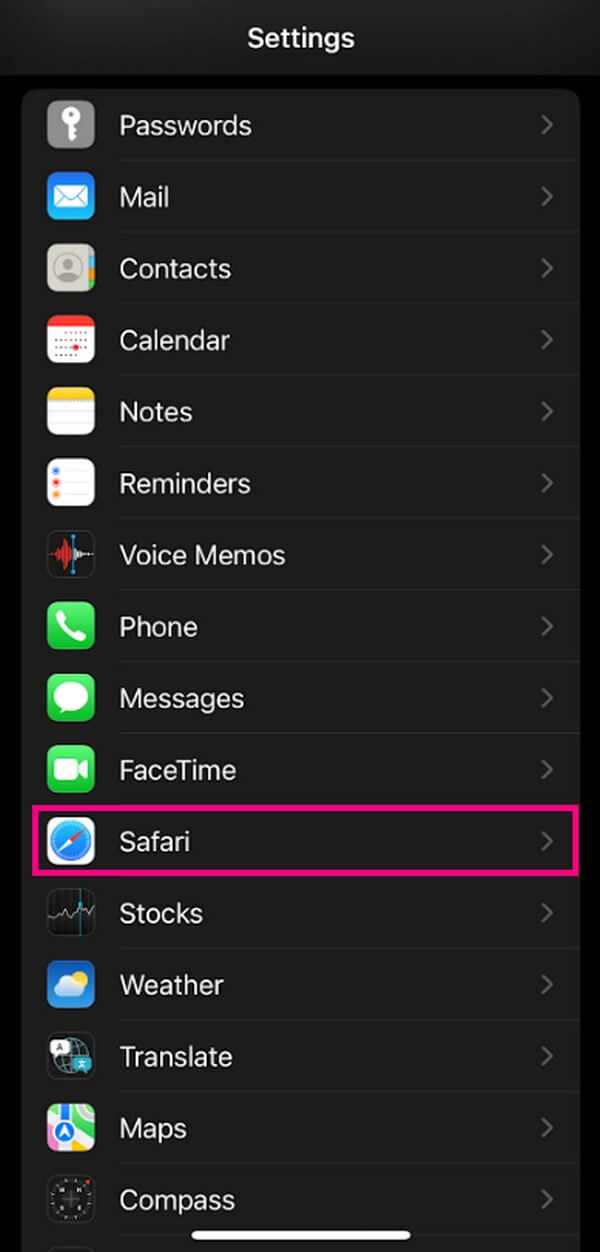
Шаг 2После Приватность и Защита выберите Очистить историю и данные веб-сайта вариант. Вы должны подтвердить свое решение во всплывающем диалоговом окне внизу. Ударь Очистить историю и данные для очистки данных вашего браузера, включая его кеши.
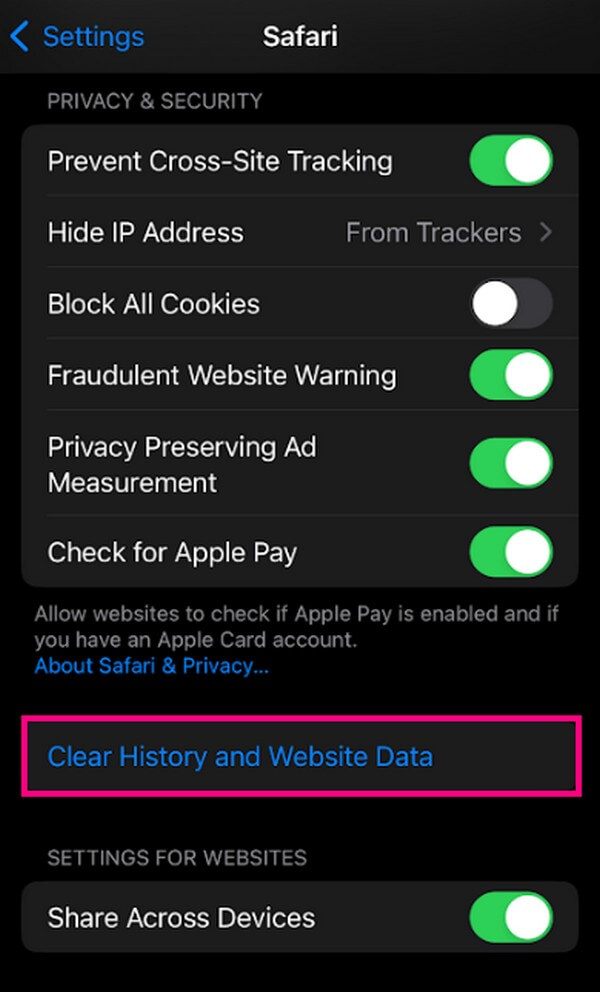
FoneLab iPhone Cleaner — лучший очиститель данных iOS, который может легко стереть все содержимое и настройки или определенные данные на iPhone, iPad или iPod Touch.
- Удалите ненужные данные с iPhone, iPad или iPod touch.
- Стереть данные быстро с одноразовой перезаписью, которая может сэкономить ваше время для большого количества файлов данных.
- Это безопасно и просто в использовании.
Часть 2. Как очистить кеш браузера на iPhone в приложении браузера
Очистить кеш браузера в самом браузере, то есть в Safari, очень просто. Вам нужно всего лишь нажать несколько опций, чтобы успешно их очистить. Тем не менее, у него есть некоторые недостатки, которые будут упомянуты позже в процессе.
Вот простые инструкции по очистке кеша браузера на iPhone в приложении браузера:
Шаг 1Откройте свой iPhone, затем найдите его браузер по умолчанию, Safari. В нижней части интерфейса Safari щелкните значок закладка значку.
Шаг 2Появятся закладки, список чтения и параметры истории. Нажмите значок часов, чтобы выбрать История.
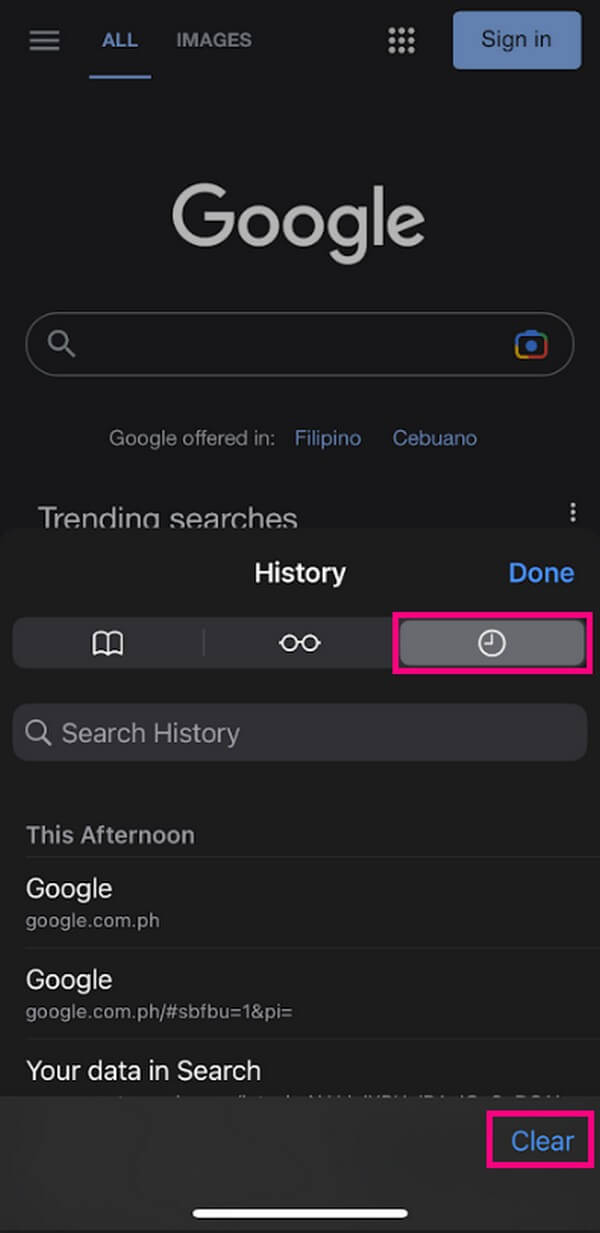
Шаг 3Хит Сбросить вкладку в нижней правой части экрана. Это удалит историю вашего браузера Safari, включая кеши, которые занимали много места на вашем устройстве.
Но, как и предыдущий метод, этот также очистит вашу историю. Поэтому, если у вас есть история, которую вы хотите сохранить, этот метод может вам не подойти. Вы можете попробовать следующий.
Точно так же вы можете получить доступ к другим браузерным приложениям на iPhone, таким как Chrome, чтобы получить доступ к его меню в его интерфейсе. Затем вы можете найти его функции, такие как очистка данных просмотра, чтобы легко удалить кеш браузера iPhone.
Часть 3. Как очистить кэш браузера на iPhone с помощью FoneLab iPhone Cleaner
Если вы не хотите очищать данные вашего браузера, кроме кеша, установите FoneLab Очиститель iPhone. Эта программа может удалить только мусор в ваших приложениях, например кеши, особенно если они были созданы вашим зависшим или аварийным приложением для просмотра. Следовательно, вы можете сохранить историю, которую не хотите удалять, в своем браузере.
FoneLab iPhone Cleaner — лучший очиститель данных iOS, который может легко стереть все содержимое и настройки или определенные данные на iPhone, iPad или iPod Touch.
- Удалите ненужные данные с iPhone, iPad или iPod touch.
- Стереть данные быстро с одноразовой перезаписью, которая может сэкономить ваше время для большого количества файлов данных.
- Это безопасно и просто в использовании.
Кроме того, это также может помочь вам стереть все данные, удалять фотографии, удалять приложения и многое другое в несколько кликов.
Обратитесь к безотказным шагам ниже, чтобы понять, как очистить кеш браузера на iPhone с помощью FoneLab iPhone Cleaner:
Шаг 1Найдите официальный сайт FoneLab iPhone Cleaner и получите файл программного обеспечения, нажав «Загрузить бесплатно» в левой части страницы. Откройте файл, и когда появится окно программы, вы можете выбрать удобный для вас язык установки, затем нажмите «Установить». Когда индикатор выполнения завершится, начните запускать его на своем компьютере.
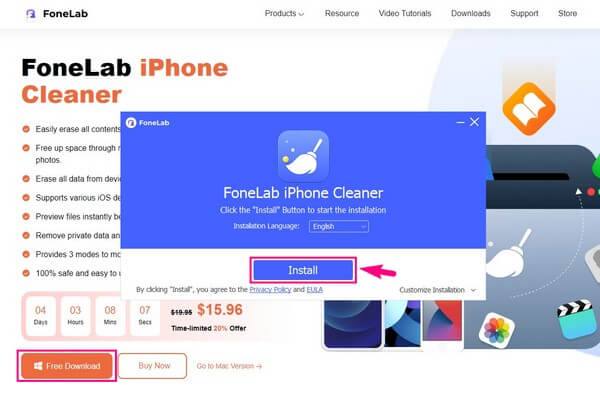
Шаг 2Вы должны подключить свой iPhone с помощью кабеля молнии к компьютеру, чтобы он мог получить доступ к вашему устройству. Убедитесь, что предоставлены все разрешения, необходимые для успешного подключения. После этого Быстрое сканирование Кнопка будет отображаться в центре интерфейса. Нажмите на нее, чтобы программа прочитала данные вашего iPhone.
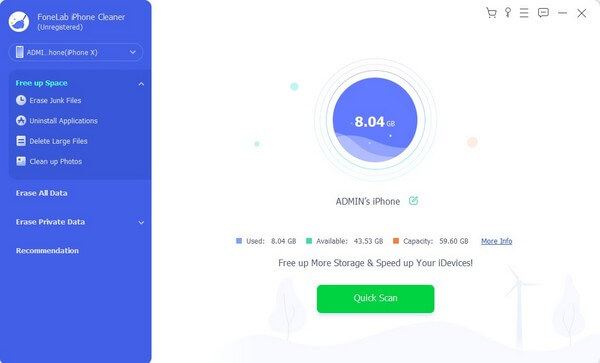
Шаг 3В левой колонке интерфейса нажмите Свободное пространство > Стереть ненужные файлы после завершения сканирования. Кэш и ненужные файлы из разных частей вашего устройства будут отображаться. Выберите кеш браузера вашего iPhone, затем нажмите Стереть чтобы удалить их навсегда.
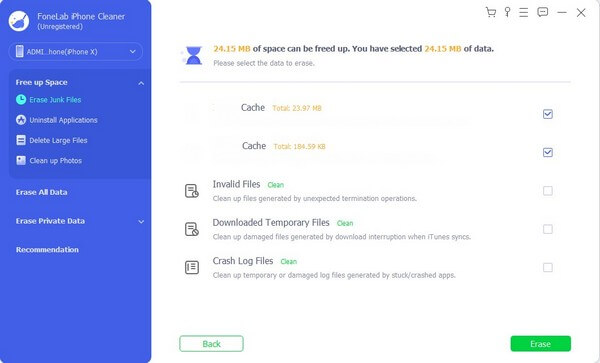
Помимо этого, FoneLab iPhone Cleaner также может удалять ненужные приложения, файлы, фотографии и более эффективно. Он даже позволяет просматривать файлы непосредственно перед их удалением. Поэтому, если пришло время очистить ваш iPhone, iPad или iPod Touch от данных, вызывающих проблемы, вы можете установить программу в любое время.
FoneLab iPhone Cleaner — лучший очиститель данных iOS, который может легко стереть все содержимое и настройки или определенные данные на iPhone, iPad или iPod Touch.
- Удалите ненужные данные с iPhone, iPad или iPod touch.
- Стереть данные быстро с одноразовой перезаписью, которая может сэкономить ваше время для большого количества файлов данных.
- Это безопасно и просто в использовании.
Часть 4. Как очистить кеш браузера на iPhone, переустановив приложение
С другой стороны, если вы не используете браузер Safari по умолчанию на своем iPhone, этот метод применим к вашей ситуации. Такие приложения, как браузер Chrome, можно удалить на iPhone. Таким образом, вы можете удалить и переустановить его, чтобы очистить его кеши.
Начните следовать несложным инструкциям ниже, чтобы очистить кеш браузера на iPhone, переустановив приложение браузера:
Шаг 1На iPhone выберите Настройки > Хранилище iPhone. Коснитесь браузера в списке приложений, чтобы увидеть его настройки на следующем экране. Затем нажмите Удалить приложение чтобы стереть это.
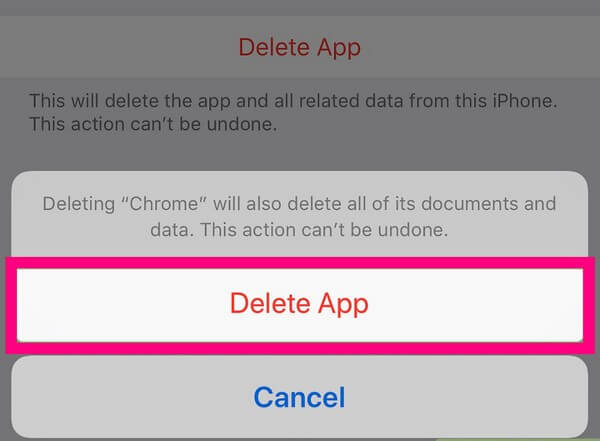
Шаг 2После удаления перейдите в App Store и найдите удаленный браузер. Откройте его, затем коснитесь Получить значок, чтобы переустановить приложение браузера с недавно очищенным кешем.
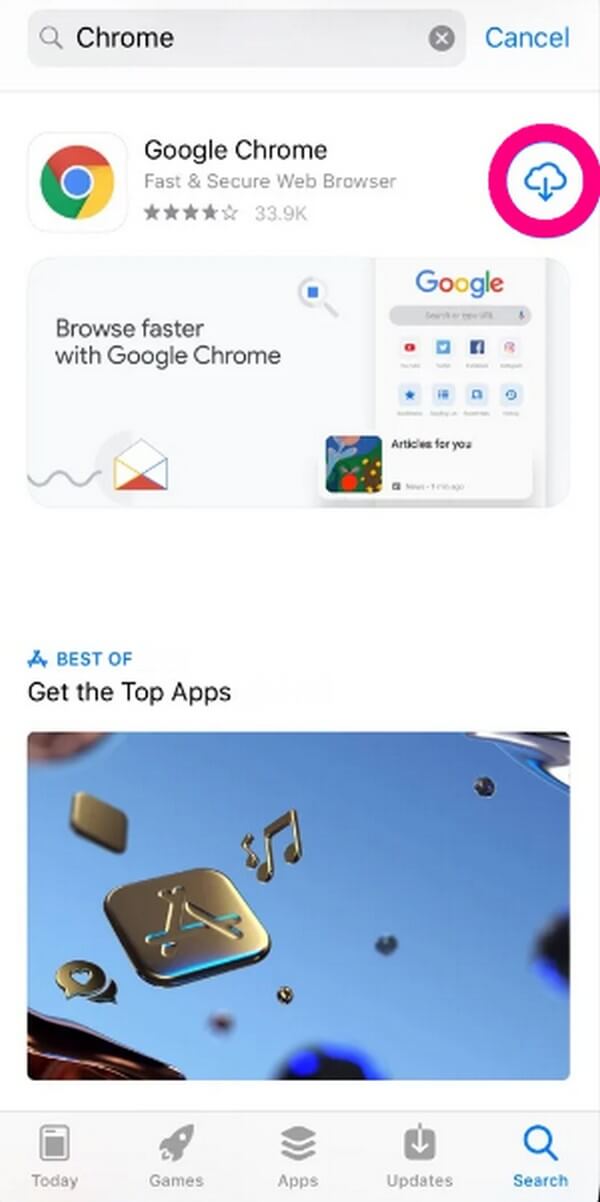
FoneLab iPhone Cleaner — лучший очиститель данных iOS, который может легко стереть все содержимое и настройки или определенные данные на iPhone, iPad или iPod Touch.
- Удалите ненужные данные с iPhone, iPad или iPod touch.
- Стереть данные быстро с одноразовой перезаписью, которая может сэкономить ваше время для большого количества файлов данных.
- Это безопасно и просто в использовании.
Часть 5. Часто задаваемые вопросы об очистке кэша браузера на iPhone
1. Очистка кеша и разгрузка — одно и то же?
Нет, они не. Они могут очистите кеш вашего iPhone, но они не делают то же самое. При выгрузке приложения очищается его кеш и удаляется само приложение. Между тем, очистка кешей может делать только то, что следует из названия. Однако в iPhone нет официальной опции, позволяющей очищать только кэш. Вы можете всегда очищать их только вместе с другими данными.
2. Почему я не могу очистить кеши Safari на своем iPhone?
Ассоциация Содержание и ограничения конфиденциальности Возможно, именно поэтому вы не можете очистить кэш Safari на своем iPhone. Вы можете включить это ограничение, чтобы защитить детей вокруг вас от вредного контента, который они могут увидеть на вашем устройстве. Но если вы хотите удалить кеш браузера, вы можете отключить его на некоторое время, а затем снова включить.
3. Занимают ли кэши браузера память?
Да, это так. Кэши — это информация, хранящаяся в вашем браузере, поэтому по мере использования вашего браузера кеши занимают все больше и больше места в вашем хранилище. Это одна из причин, по которой рекомендуется время от времени очищать их, чтобы избежать проблем с хранением.
Мы благодарны, что вы остались в этой статье. Надеемся, эти методы помогли вам решить проблему, с которой вы столкнулись на своем iPhone.
FoneLab iPhone Cleaner — лучший очиститель данных iOS, который может легко стереть все содержимое и настройки или определенные данные на iPhone, iPad или iPod Touch.
- Удалите ненужные данные с iPhone, iPad или iPod touch.
- Стереть данные быстро с одноразовой перезаписью, которая может сэкономить ваше время для большого количества файлов данных.
- Это безопасно и просто в использовании.
